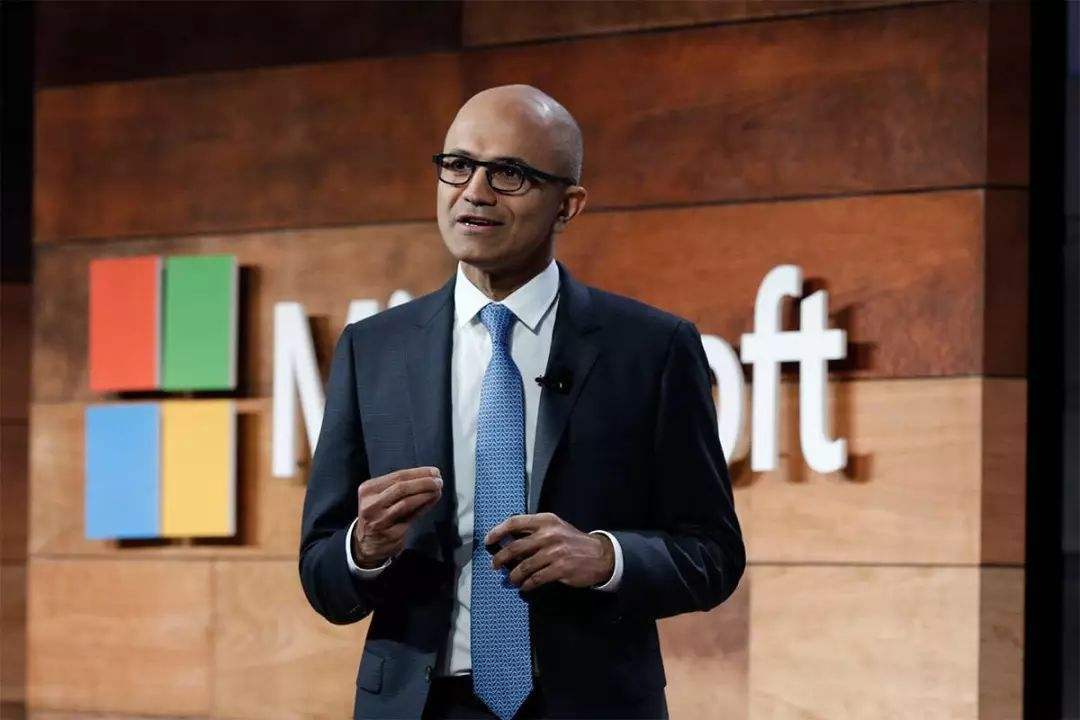
在今年5月的一次更新中,Windows 10针对固态硬盘进行了多项优化功能的更新,与此同时,却给用户带来了不少Bug,其中最受大家关注的就是升级后会导致硬盘寿命缩短这一点。

此前根据微软的描述,Windows 10 2004中的磁盘整理工具程序中存在一个Bug。不知大家是否清楚,系统整理工具会定期向固态硬盘发送Retrim命令,帮助硬盘更有效的执行写入操作,并且定期进行碎片整理,提高数据读取的速度。但这个Bug使得系统失常,记录不了优化时间,对此在每次重启开机后都会重复优化的操作。
简单一句话:该Bug会使得系统频繁对固态硬盘进行整理工作,从而导致固态硬盘的寿命缩短!

在此问题还没解决之前,我们曾尝试手动调整优化磁盘的功能,做法就是将固态硬盘SSD排除在外,避免出现上述提及到的状况。具体操作即打开优化驱动器功能,在磁盘选择界面将所有固态硬盘排除在外,排除后用户可定期手动执行优化,这就不需要系统每次开机都去整理了。

但这方法并不是所有用户都会使用,大部分用户更新后也不得不重装系统或是回退到上一版本的系统。庆幸的是,微软终于在本月的更新中修复了固态硬盘SSD碎片整理的Bug。在安装了KB4571756累计更新后,系统版本号也将升至 19041.508。

受这问题困扰的用户们,如何将系统升级为最新版本的更新呢?
第一步:打开开始菜单,点击设置的图标;
第二步:在设置选择界面中,找到并点击【更新和安全】;
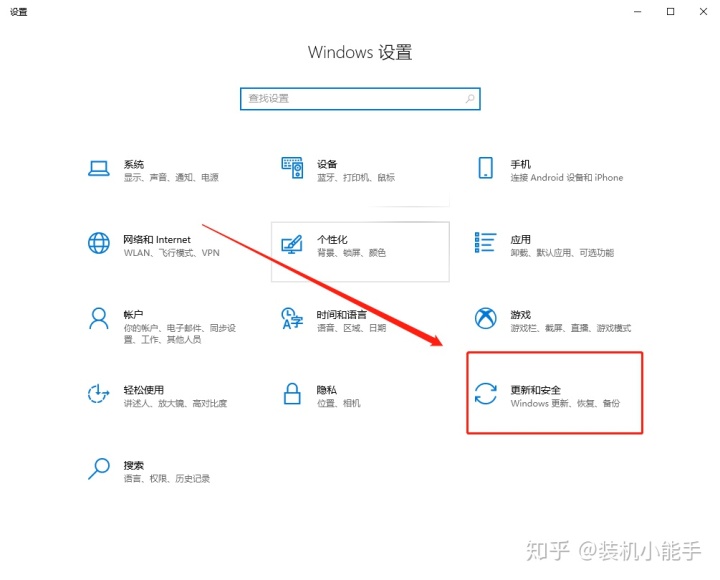
第三步:选择【Windows更新】,点击【检查更新】。若检测到了,系统就会自动下载更新并安装,注意,安装成功后会提示下次开机自动安装,或根据提示重新启动计算机即可。
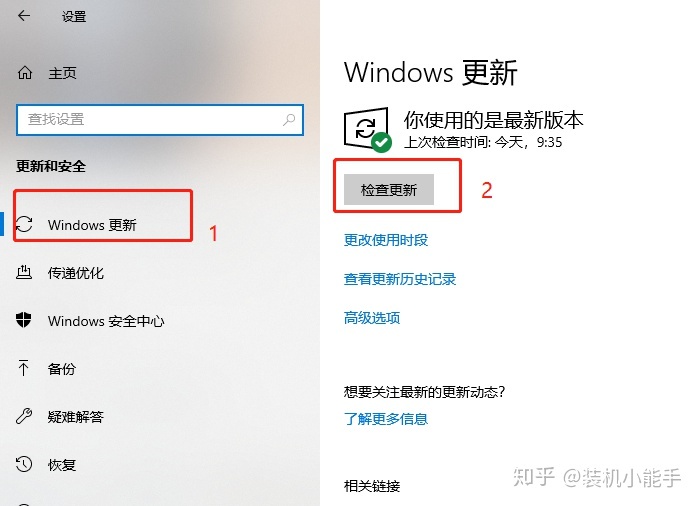
当然啦,有部分用户可能会检测不到更新,那么我们可以下载最新的win10版本重装,大致方法如下:
第一步:在微软官网或MSDN下载最新的win10版本的系统镜像;
第二步:准备一个4G以上的U盘,将其制作成winpe启动盘,并将镜像文件拷贝至U盘目录下,或除系统盘以外的其他分区;
老毛桃winpe系统U盘启动盘制作教程_老毛桃官网www.laomaotao.net
第三步:通过winpe启动盘进入到PE系统,打开一键装机软件安装最新的win10系统即可。
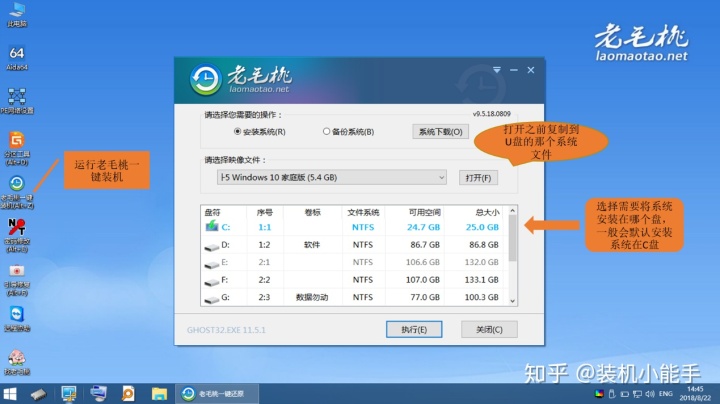




















 1637
1637

 被折叠的 条评论
为什么被折叠?
被折叠的 条评论
为什么被折叠?








